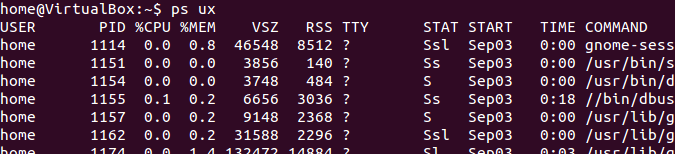Gestion des processus Linux/Unix : commandes ps, kill, top, df, free, nice
Qu'est-ce qu'un processus ?
Une instance d'un programme est appelée un processus. En termes simples, toute commande que vous donnez à votre machine Linux démarre un nouveau processus.
Avoir plusieurs processus pour le même programme est possible.
Types de processus :
- Processus de premier plan : Ils s'exécutent à l'écran et nécessitent la saisie de l'utilisateur. Par exemple les programmes Office
- Processus en arrière-plan: Ils s'exécutent en arrière-plan et ne nécessitent généralement pas d'intervention de l'utilisateur. Par exemple Antivirus.
Cliquez sur ici si la vidéo n'est pas accessible
Exécution d'un processus de premier plan
Pour démarrer un processus de premier plan, vous pouvez soit l'exécuter à partir du tableau de bord, soit l'exécuter à partir du terminal.
Lorsque vous utilisez le terminal, vous devrez attendre que le processus de premier plan s'exécute.
Exécution d'un processus en arrière-plan
Si vous démarrez un programme/processus de premier plan à partir du terminal, vous ne pouvez pas travailler sur le terminal tant que le programme n'est pas opérationnel.
Certaines tâches gourmandes en données nécessitent beaucoup de puissance de traitement et peuvent même prendre des heures. Vous ne voulez pas que votre terminal soit retenu aussi longtemps.
Pour éviter une telle situation, vous pouvez exécuter le programme et l'envoyer en arrière-plan afin que le terminal reste disponible pour vous. Apprenons à faire cela -
Fg
Vous pouvez utiliser la commande "fg" pour continuer un programme qui a été arrêté et le ramener au premier plan.
La syntaxe simple de cet utilitaire est :
fg jobname
Exemple
- Lancer le lecteur de musique 'banshee'
- Arrêtez-le avec la commande 'ctrl + z'
- Continuez avec l'utilitaire 'fg'.
Regardons d'autres commandes importantes pour gérer les processus -
Tops
Cet utilitaire informe l'utilisateur de tous les processus en cours d'exécution sur la machine Linux.
Appuyez sur 'q' sur le clavier pour sortir de l'affichage du processus.
La terminologie suit :
| Champ | Description | Exemple 1 | Exemple 2 |
|---|---|---|---|
| PID | L'ID de processus de chaque tâche | 1525 | 961 |
| Utilisateur | Le nom d'utilisateur du propriétaire de la tâche | Accueil | Traitement |
| PR |
Priorité
Peut être 20 (le plus élevé) ou -20 (le plus bas) |
20 | 20 |
| NI | La belle valeur d'une tâche | 0 | 0 |
| RESPECTÉ | Mémoire virtuelle utilisée (ko) | 1775 | 75972 |
| RES | Mémoire physique utilisée (ko) | 100 | 51 |
| SHR | Mémoire partagée utilisée (Ko) | 28 | 7952 |
| S |
Statut Il en existe cinq types : 'D' = sommeil ininterrompu 'R' = en cours d'exécution 'S' = dormir 'T' = tracé ou arrêté 'Z' = zombie |
S | R |
| %CPU | % du temps CPU | 1.7 | 1.0 |
| % MEM | Mémoire physique utilisée | 10 | 5.1 |
| HEURE+ | Temps CPU total | 5:05.34 | 2:23.42 |
| Command | Nom de la commande | Photoshop.exe | Xorg |
PS
Cette commande signifie « Statut du processus ». Il est similaire au « Gestionnaire des tâches » qui apparaît dans un Windows Machine lorsque nous utilisons Cntrl+Alt+Del. Cette commande est similaire à la commande 'top' mais les informations affichées sont différentes.
Pour vérifier tous les processus en cours d'exécution sous un utilisateur, utilisez la commande -
ps ux
Vous pouvez également vérifier l'état du processus d'un seul processus, utilisez la syntaxe -
ps PID
Tuer
Cette commande termine les processus en cours sur une machine Linux.
Pour utiliser ces utilitaires, vous devez connaître le PID (process id) du processus que vous souhaitez tuer
Syntaxe -
kill PID
Pour trouver le PID d'un processus tapez simplement
pidof Process name
Essayons avec un exemple.
BEAU
Linux peut exécuter de nombreux processus à la fois, ce qui peut ralentir la vitesse de certains processus hautement prioritaires et entraîner de mauvaises performances.
Pour éviter cela, vous pouvez demander à votre machine de hiérarchiser les processus en fonction de vos besoins.
Cette priorité est appelée Niceness sous Linux, et elle a une valeur comprise entre -20 et 19. Plus l'indice de Niceness est bas, plus la priorité donnée à cette tâche est élevée.
La valeur par défaut de tous les processus est 0.
Pour démarrer un processus avec une valeur de gentillesse autre que la valeur par défaut, utilisez la syntaxe suivante
nice -n 'Nice value' process name
S'il y a un processus déjà en cours d'exécution sur le système, vous pouvez 'Renice' sa valeur en utilisant la syntaxe.
renice 'nice value' -p 'PID'
Pour modifier Niceness, vous pouvez utiliser la commande 'top' pour déterminer le PID (identifiant de processus) et sa valeur Nice. Later utilisez la commande renice pour modifier la valeur.
Comprenons cela par un exemple.
DF
Cet utilitaire signale l'espace disque libre (disque dur) sur tous les systèmes de fichiers.
Si vous voulez les informations ci-dessus dans un format lisible, utilisez la commande
'df -h'
Gratuit
Cette commande affiche la mémoire libre et utilisée (RAM) sur le système Linux.
Vous pouvez utiliser les arguments
free -m pour afficher la sortie en Mo
free -g pour afficher la sortie en Go
Résumé :
- Tout programme en cours d'exécution ou toute commande donnée à un système Linux est appelé un processus.
- Un processus peut s'exécuter au premier plan ou en arrière-plan
- L'indice de priorité d'un processus s'appelle Nice sous Linux. Sa valeur par défaut est 0, et elle peut varier entre 20 et -19
- Plus l'indice de gentillesse est bas, plus la priorité accordée à cette tâche sera élevée.
| Command | Description |
|---|---|
| bg | Pour envoyer un processus en arrière-plan |
| fg | Pour exécuter un processus arrêté au premier plan |
| top | Détails sur tous les processus actifs |
| ps | Donner l'état des processus en cours d'exécution pour un utilisateur |
| PID | Donne le statut d'un processus particulier |
|
pidof |
Donne l'ID de processus (PID) d'un processus |
| tuer PID | Tue un processus |
| agréable | Démarre un processus avec une priorité donnée |
| reins | Change la priorité d'un processus déjà en cours d'exécution |
| df | Donne de l'espace disque libre sur votre système |
| gratuitement | Donne de la RAM gratuite sur votre système |